Chrome浏览器下载内容提示格式错误的排查思路
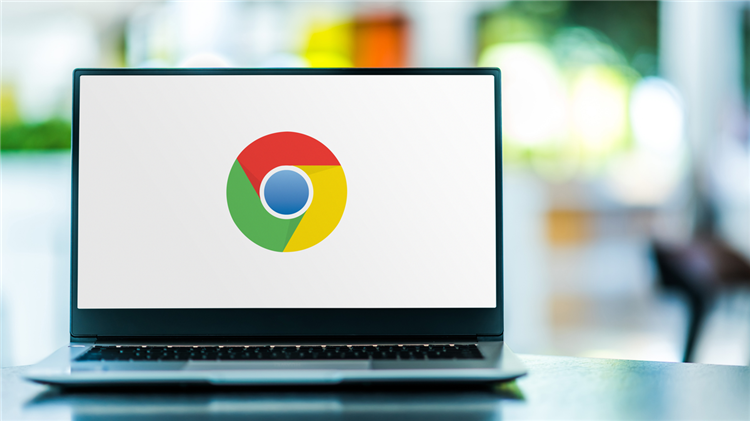
检查网络连接稳定性。打开其他网页或应用程序测试网速是否正常,若存在波动可尝试重启路由器、切换移动热点或者更换不同的网络环境。同时按`Ctrl+J`(Windows)或`Command+J`(Mac)查看下载任务列表,点击“继续”恢复被暂停的任务,确认是否因瞬时断网导致中断。
更新Chrome至最新版本。点击浏览器右上角三个点进入“帮助”菜单下的“关于Google Chrome”,自动检测并安装可用更新。旧版本可能存在兼容性问题或Bug影响下载流程,更新后重启浏览器使改动生效。
关闭防病毒软件与防火墙临时拦截。部分安全程序会误判插件为潜在威胁而限制下载,可暂时禁用这类防护工具重新尝试下载。若成功完成,需将Chrome添加到白名单以便后续正常运作。
调整默认下载路径与磁盘空间管理。进入`chrome://settings/downloads`修改保存位置至空间充足的分区(如D盘),避免原路径因容量不足触发暂停机制。确保新路径使用英文命名且无特殊字符,右键授予当前用户“完全控制”权限。
禁用冲突性浏览器扩展。访问`chrome://extensions/`页面逐一关闭近期安装的扩展程序,尤其是广告拦截类工具可能干扰脚本执行。采用排除法定位到具体造成问题的插件后将其移除或保持禁用状态。
清除缓存及Cookie数据。使用快捷键`Ctrl+Shift+Del`调出清理窗口,选择“全部时间”范围并勾选“缓存图像和文件”“Cookie及其他网站数据”,彻底删除后重启浏览器再试下载操作。残留的过时数据有时会阻碍新任务启动。
降低安全级别测试。在设置中进入“隐私和安全”板块,将“安全浏览”设置为“不保护(不建议)”,并访问`chrome://settings/content/insecureContent`添加允许不安全内容的域名规则。此操作风险较高,仅作为临时测试手段验证是否由过度保护引起失败。
手动指定下载管理器接管任务。安装第三方扩展如“Chrono Download Manager”,利用其多线程加速和断点续传功能提升稳定性。通过扩展界面为不同类型文件设置独立规则,增强对异常情况的处理能力。
检查操作系统用户权限设置。确保当前登录账户对目标下载文件夹拥有读写权限,可在属性面板的安全标签页进行确认与修正。缺乏必要权限会导致写入失败进而触发暂停现象。
重置浏览器配置恢复默认值。在设置中找到“高级”区域的“重置并清理”选项,点击“将设置恢复为原始默认设置”,确认弹窗提示后执行重置操作。该操作会消除异常的配置参数影响。
若仍无法解决,可尝试创建新的浏览器配置文件。点击右上角个人资料图标选择“添加”,新建一个独立的用户环境进行下载测试,排除原有配置中的隐藏故障因素。
综合运用以上步骤,大多数Chrome下载格式错误的问题都能得到有效解决。关键在于系统性地排查网络、软件、硬件及安全策略等多方面因素,逐步定位并消除导致下载中断的根本原因。
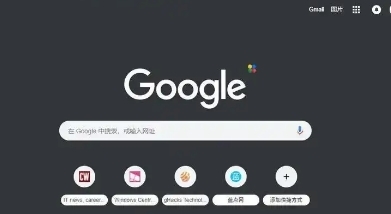
如何修改Chrome浏览器的隐私设置
讲述在Chrome浏览器中如何根据不同场景切换网络配置,如代理服务器设置等,满足特殊网络需求。
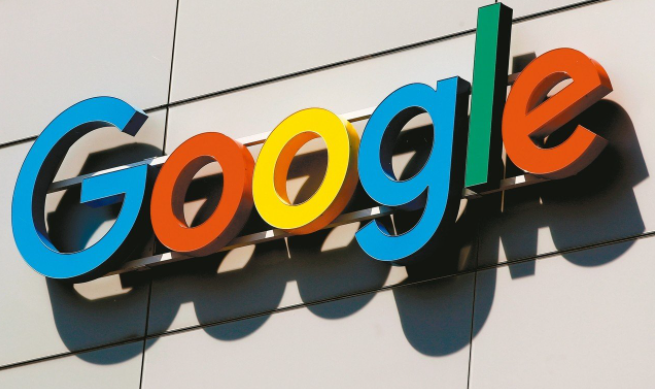
谷歌浏览器网络断开恢复技巧
分享谷歌浏览器网络断开后的恢复技巧,帮助用户快速恢复下载连接不中断。
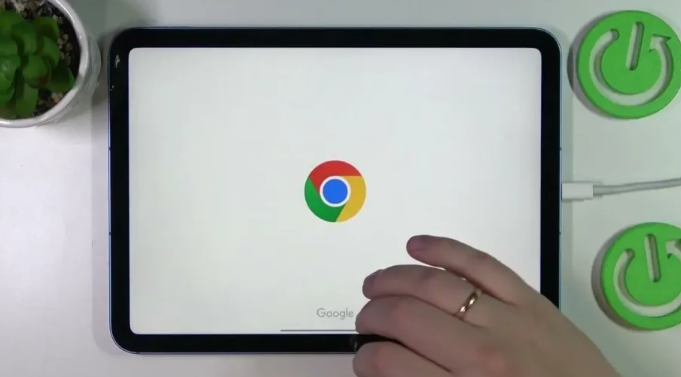
谷歌浏览器下载及浏览器启动速度优化方案
分享谷歌浏览器启动速度优化方案,减少启动时间,提升用户使用效率和体验。

如何在Google浏览器中使用开发者工具
使用Google浏览器的开发者工具可以优化网页性能,进行详细的调试。本文将介绍如何启用开发者工具并使用其进行网页调试和优化。
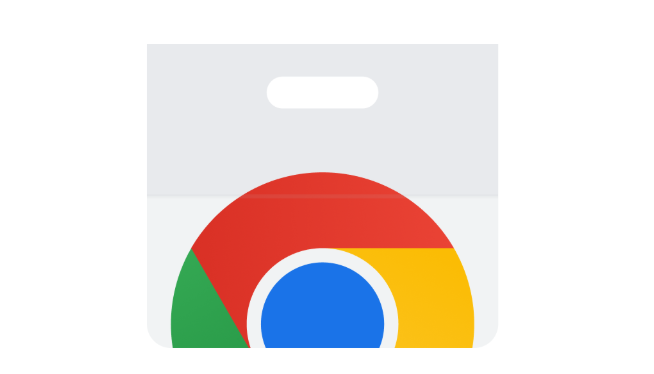
Chrome浏览器异常下载快速修复
Chrome浏览器具备快速识别异常下载任务的能力,可一键修复损坏文件或重新发起任务,降低因中断带来的影响。

Google浏览器下载时提示网络中断解决办法
详细讲解Google浏览器下载时遇到网络中断的恢复办法和预防技巧,保障下载过程稳定顺畅。

卸载谷歌浏览器之后就再也不能安装怎么办?
你有卸载了谷歌浏览器再次安装回来的经历吗?你知道如何解决有时卸载后无法再安装谷歌浏览器的问题嘛?来和小编一起解决问题吧!

怎么将谷歌浏览器升级到Chrome 88?<升级方法>
Google Chrome,又称Google浏览器,是个由Google(谷歌)公司开发的网页浏览器。该浏览器是基于Chromium开源软件所撰写。

如何下载官方正版谷歌浏览器
如何下载官方正版谷歌浏览器?一般我们从第三方平台下载谷歌Chrome,第三方下载的谷歌Chrome是不能自动升级的。

如何在谷歌浏览器中启用多语言输入法
如何在谷歌浏览器中启用多语言输入法?这样也更方便了我们的操作,让我们上网更有安全保障。下面就来给大家分享启用图文教程。

mac如何安装谷歌浏览器_谷歌浏览器安装方法
你有没有想要知道的谷歌浏览器安装技巧呢呢,你知道mac要怎么安装谷歌浏览器吗?来了解mac安装谷歌浏览器的具体步骤,大家可以学习一下。

安装不了谷歌浏览器怎么办_谷歌浏览器安装失败解决方法
你有没有在使用谷歌浏览器的时候遇到各种问题呢,你知道谷歌浏览器安装失败是怎么回事呢?来了解谷歌浏览器安装失败的解决方法,大家可以学习一下。

谷歌浏览器总是崩溃怎么办
你有没有在使用谷歌浏览器的时候遇到各种问题呢,你知道谷歌浏览器总是崩溃是怎么回事呢?来了解谷歌浏览器总是崩溃的解决方法,大家可以学习一下。

如何在 Chrome 中更改书签图标
在网络浏览器中为页面添加书签非常有用,并且是浏览互联网挖掘机的人们更常用的功能之一,可以保存有趣的网站和页面以供以后阅读。然而,通常情况下,网站使用的网站图标在 Chrome 的书签栏上看起来并不那么好。

如何解决Chrome浏览器下载速度慢的问题
本篇文章给大家带来谷歌浏览器解决下载缓慢问题详细方法步骤,希望能够帮助大家解决问题。

如何在Google Chrome的发行版,测试版和开发版本之间切换?
如何在Google Chrome的发行版,测试版和开发版本之间切换?小编这就教你方法,超级简单!

谷歌浏览器进行录音设置怎么弄
谷歌浏览器进行录音设置怎么弄?接下来就让小编给大家带来谷歌浏览器录音设置具体方法介绍,有需要的朋友赶紧来看看吧。
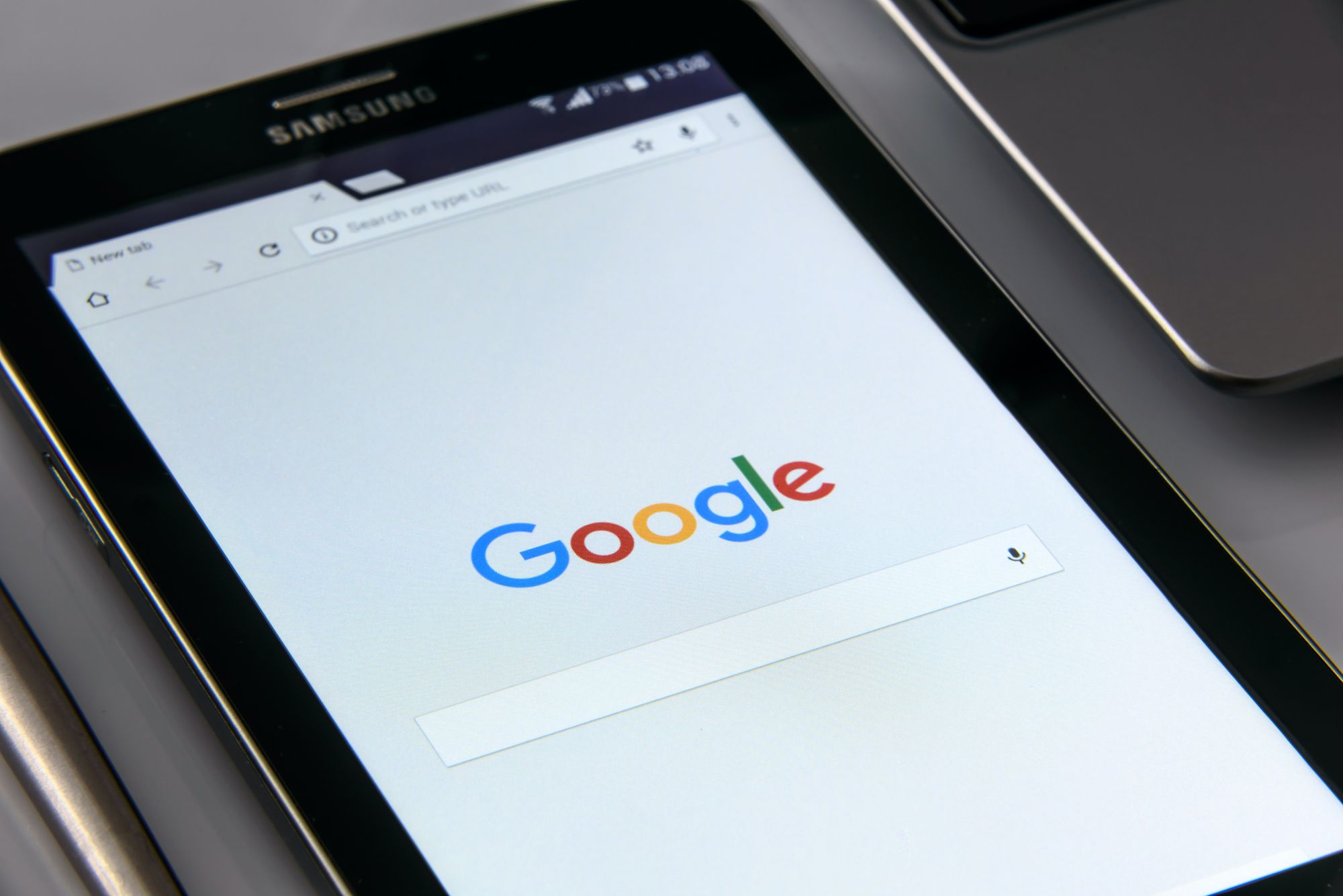
如何将 Android 版 Chrome 切换到 64 位?
如果您在手机上运行 Android 10,Chrome 85 会将切换标记为 64 位。





